Rita eller kommentera var som helst på din Windows-skärm med DeskMarker
Eftersom jag är en bloggare till yrket som älskar att skriva om teknik som en del av sitt jobb, finns det vissa applikationer som jag alltid har i min verktygslåda. Skärmdumpsprogram och bildredigerare toppar listan för mig, men det finns även några extra, mer sällan använda appar som hjälper mig i vissa situationer. Till exempel, ibland stöter jag på behovet av att betona något på mitt skrivbord genom att helt enkelt rita över området med hjälp av bildkommentarer. Men om du bara vill tillfälligt rita på skrivbordet i realtid, då kan en applikation som DeskMarker kan göra underverk. Denna mycket enkla, kostnadsfria applikation för personligt bruk låter dig rita och radera allt på skrivbordet med ett enkelt pennverktyg genom att använda musen och tangentbordet.
Kolla in den här skärmdumpen. Du har fel, det är inte en tapet; Jag ritade faktiskt mitt namn över det med DeskMarker. Du kan också göra det – och rita vad du vill – med denna barebones-applikation.
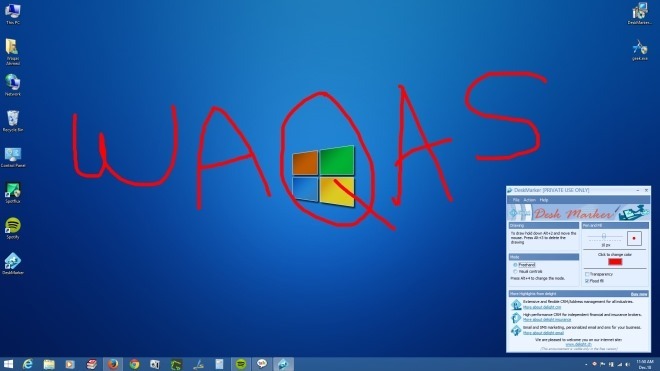
Gränssnittet för DeskMarker är långt ifrån underbart, men vem bryr sig? Det är funktionellt, och det är det som är viktigt för den här typen av app. Det ljusblå användargränssnittet har en justeringshanterare för pennstorlek, med hjälp av vilken du kan öka och minska pennans linjestorlek mellan 1 och 20 pixlar. Dessutom kan du också ändra fyllningsfärgen till vad du vill. Den inbyggda färgväljaren ger dig ett brett spektrum av färgalternativ, vilket är fantastiskt. Två ytterligare alternativ du kan aktivera är Transparency och Flood Fill, även om jag inte riktigt kunde se vilken skillnad de gör, eftersom allt de verkade göra var att ändra standardfärgen till svart.
Det finns två olika metoder du kan använda för att rita över ditt skrivbord: Freehand och Visual Controls. Den förra låter dig fritt rita var som helst på skärmen i likhet med skärmdumpen ovan, medan den senare snabbt fyller ett specifikt område av fönstret med vald färg. Du kan växla mellan ritlägen i farten via snabbtangenten Alt + 4.

För att rita i frihandsläge, tryck på Alt + 2 och flytta sedan musen i den riktning du vill rita. Om du trycker på Alt + 3, å andra sidan, raderas ritningen. Om du använder läget för visuella kontroller måste du först flytta markören till önskat område.
DeskMarker låter dig också redigera standardkommandon för att rita, ta bort, byta ritläge och växla transparens.

DeskMarker fungerar på Windows XP, Windows Vista, Windows 7 och Windows 8/8.1
Ladda ner DeskMarker
Sök
Nya Inlägg
Hur du får den kompletta sökvägen till en fil eller mapp i Windows 10
Sökvägar behövs när du måste flytta ett kommandotolk eller PowerShe...
Hur man skapar en PowerShell-profil på Windows 10
Med PowerShell kan du, som många kommandorader, skapa en profil. Pr...
Förbättra skärmbilder genom att kontrollera kontrast och ljusstyrka
Om du någonsin har mött problemet med att försöka titta på en video...



